win11怎么把此电脑放桌面 Win11系统桌面上显示此电脑
更新时间:2023-09-22 11:54:56作者:xiaoliu
win11怎么把此电脑放桌面,Win11系统作为微软最新推出的操作系统,带来了许多令人激动的新功能和改进,其中一个令人喜爱的特点是将此电脑快捷方式直接放置在桌面上。相比之前的版本,Win11系统极大地简化了用户访问计算机文件和文件夹的步骤。现在只需单击桌面上的此电脑图标,我们就能立即访问本地磁盘驱动器、可移动设备和网络共享文件等。这一新的设计考虑了用户的便利性和操作效率,为我们提供了更加直观和方便的桌面体验。无论是在工作还是娱乐中,Win11系统的新功能都能让我们更加高效地管理和使用电脑。
步骤如下:
1、打开电脑设置,点击个性化选项。
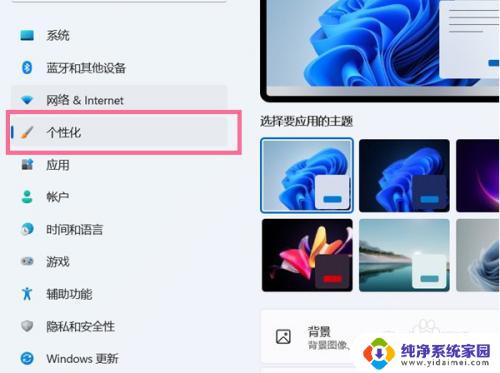
2、进入个性化设置后,点击主题选项。
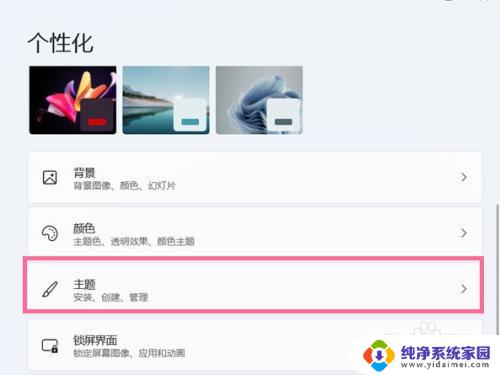
3、点击桌面图标设置。
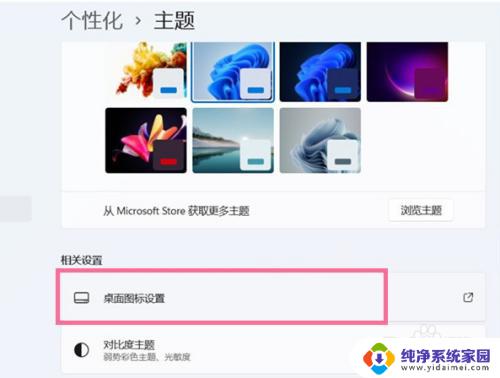
4、在桌面图标下方勾选【计算机】即可。
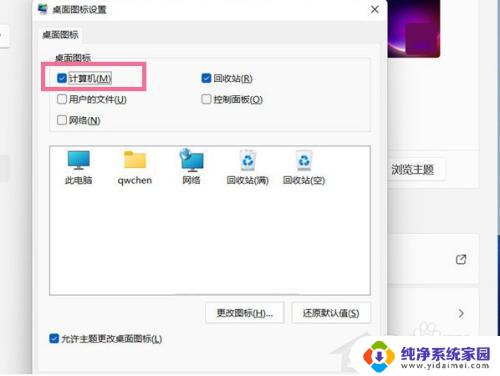
以上就是如何在Windows 11将此电脑图标添加到桌面的全部内容,如果您还有疑问,请参考小编的步骤进行操作,希望对您有所帮助。
win11怎么把此电脑放桌面 Win11系统桌面上显示此电脑相关教程
- win11把此电脑图标放到桌面 Win11系统中此电脑图标怎么放在桌面上
- win11系统怎么显示此电脑 win11桌面如何显示此电脑
- win11怎么让桌面显示此电脑 win11桌面如何显示此电脑
- win11此电脑打开显示 win11桌面显示此电脑方法怎么操作
- win11中如何显示此电脑 win11桌面如何显示此电脑
- 如何让win11桌面显示此电脑 win11系统中我的电脑图标怎样在桌面显示
- win11桌面的此电脑 Win11系统如何打开我的电脑
- win11系统此电脑桌面图标在哪里调出来 win11显示桌面的技巧和方法
- win11添加此电脑图标 Win11如何在桌面添加此电脑图标
- 回收站怎么放到桌面win11 Win11将此电脑、控制面板和回收站快捷方式放到桌面的方法
- win11如何关闭协议版本6 ( tcp/ipv6 ) IPv6如何关闭
- win11实时防护自动开启 Win11实时保护老是自动开启的处理方式
- win11如何设置网页为默认主页 电脑浏览器主页设置教程
- win11一个屏幕分四个屏幕怎么办 笔记本如何分屏设置
- win11删除本地账户登录密码 Windows11删除账户密码步骤
- win11任务栏上图标大小 win11任务栏图标大小调整方法